Cum să redenumiți foile de lucru pe baza valorilor celulei din Excel?
Redenumirea foilor de lucru se aplică de obicei în lucrarea noastră Excel, dar ați încercat vreodată să redenumiți foile de lucru pe baza valorilor celulei? Desigur, puteți redenumi manual foile de lucru, dar aici acest tutorial introduce câteva trucuri, poate redenumi rapid mai multe foi de lucru pe baza valorilor celulei, care vă pot economisi timpul de lucru.
Redenumiți foile de lucru pe baza unei celule specifice cu VBA
Redenumiți foile de lucru pe baza unei celule specifice cu Redenumiți mai multe foi de lucru ![]()
Redenumiți foile de lucru pe baza unei game de conținuturi de celule cu Redenumiți mai multe foi de lucru ![]()
Redenumiți foile de lucru pe baza unei celule specifice cu VBA
Cu VBA de mai jos, puteți redenumi foaia de lucru relativă pe baza unei celule specifice.
1. Selectați celula pe care doriți să o redenumiți pe foaia de lucru, în acest caz selectați Celula A1. Vedeți captura de ecran:

2. presa Alt + F11 tastele pentru a deschide Microsoft Visual Basic pentru aplicații fereastră.
3. clic Insera > Module, apoi lipiți sub codul VBA în noul Module fereastră.
VBA: Redenumiți foile de lucru pe baza valorilor unei celule specifice.
Sub RenameSheet()
'UpdatebyKutools20191129
Dim xWs As Worksheet
Dim xRngAddress As String
Dim xName As String
Dim xSSh As Worksheet
Dim xInt As Integer
xRngAddress = Application.ActiveCell.Address
On Error Resume Next
Application.ScreenUpdating = False
For Each xWs In Application.ActiveWorkbook.Sheets
xName = xWs.Range(xRngAddress).Value
If xName <> "" Then
xInt = 0
Set xSSh = Nothing
Set xSSh = Worksheets(xName)
While Not (xSSh Is Nothing)
Set xSSh = Nothing
Set xSSh = Worksheets(xName & "(" & xInt & ")")
xInt = xInt + 1
Wend
If xInt = 0 Then
xWs.Name = xName
Else
If xWs.Name <> xName Then
xWs.Name = xName & "(" & xInt & ")"
End If
End If
End If
Next
Application.ScreenUpdating = True
End Sub4. presa F5 tasta pentru a rula codul VBA. Apoi, toate foile de lucru au fost redenumite de fiecare valoare relativă a celulei A1.

Redenumiți foile de lucru pe baza unei celule specifice cu Redenumiți mai multe foi de lucru
Dacă aveţi Kutools pentru Excel, nu trebuie să salvați codul VBA, puteți utiliza fișierul Redenumiți mai multe foi de lucru pentru a redenumi rapid toate foile de lucru pe baza celulelor lor relative.
| Kutools pentru Excel, cu mai mult de 300 funcții la îndemână, vă face munca mai ușoară. |
După instalare gratuită Kutools pentru Excel, faceți următoarele:
1. Activați registrul de lucru pe care doriți să-l redenumiți numele foilor de lucru.
2. clic Kutools Plus > Fisa de lucru > Redenumiți foile de lucru. Vedeți captura de ecran:

3. Apoi, în dialogul pop-out, verificați foile pe care doriți să le redenumiți Foi de lucru și selectați unul dintre Redenumiți opțiunea ai nevoie, aici voi înlocui numele foii, apoi verific Redenumiți foile de lucru cu o celulă specifică, și selectați celula pe care trebuie să o redenumiți. Vedeți captura de ecran:

4. clic Ok. Acum foile sunt redenumite cu conținut specific de celulă.

Dar, uneori, ceea ce aveți nevoie este să redenumiți mai multe foi de lucru pe baza unui interval de valori ale celulei, așa cum este prezentat mai jos, în acest caz, puteți alege metoda de mai jos.

Redenumiți foile de lucru pe baza unei game de conținuturi de celule cu Redenumiți mai multe foi de lucru
cu Redenumiți mai multe foi de lucru of Kutools pentru Excel, de asemenea, puteți redenumi foile pe baza unui interval selectat.
După instalare gratuită Kutools pentru Excel, faceți următoarele:
1. clic Kutools Plus > Fisa de lucru > Redenumiți foile de lucru. Vedeți captura de ecran:

2. În Redenumiți mai multe foi de lucru , trebuie să specificați setările ca acestea:
(1) Selectați foile de lucru de pe care trebuie să le redenumiți Lista foilor de lucru;
(2) Verificați Din gama specifică și selectați valorile celulei pe care trebuie să le redenumiți pe baza;
(3) Specificați Redenumiți opțiunile, poti sa verifici Introduceți înainte de numele original al foii, Introduceți după numele original al foii, Sau Înlocuiți numele foii originale, și puteți previzualiza rezultatul corespunzător în dialog.

3. clic Ok, și apoi puteți vedea toate foile de lucru pe care le-ați selectat au fost redenumite pe baza valorilor de celulă specificate.
Înlocuiți numele foii originale
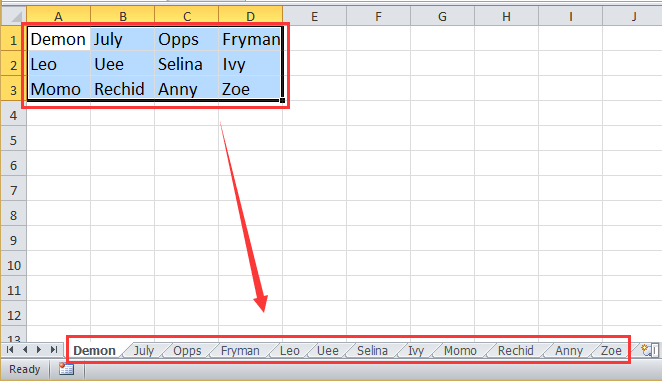
Introduceți înainte de numele original al foii

Introduceți după numele original al foii

Cu utilitarul Rename Worksheets, puteți, de asemenea, redenumi foile de lucru cu un prefix sau sufix specific. Faceți clic aici pentru a afla mai multe despre Redenumirea mai multor foi de lucru.
Redenumiți mai multe foi pe baza valorilor celulare
Cele mai bune instrumente de productivitate de birou
Îmbunătățiți-vă abilitățile Excel cu Kutools pentru Excel și experimentați eficiența ca niciodată. Kutools pentru Excel oferă peste 300 de funcții avansate pentru a crește productivitatea și a economisi timp. Faceți clic aici pentru a obține funcția de care aveți cea mai mare nevoie...

Fila Office aduce interfața cu file în Office și vă face munca mult mai ușoară
- Activați editarea și citirea cu file în Word, Excel, PowerPoint, Publisher, Access, Visio și Project.
- Deschideți și creați mai multe documente în filele noi ale aceleiași ferestre, mai degrabă decât în ferestrele noi.
- Vă crește productivitatea cu 50% și reduce sute de clicuri de mouse pentru dvs. în fiecare zi!
